해외호스팅 중 하나인 FastComet에 가입하면 기본 FTP 계정이 제공되며 추가로 FTP 계정을 생성할 수 있습니다. 이 글에서는 FastComet에서 기본 FTP 정보를 확인하는 방법과 cPanel에서 FTP 계정을 생성하여 FTP 서버에 접속하는 방법에 대해 살펴보겠습니다. cPanel을 사용하는 다른 웹호스팅에서도 비슷하게 응용이 가능합니다.
참고로 가성비가 좋은 저렴한 웹호스팅을 찾는 경우 블루호스트(Bluehost)의 공유호스팅 서비스를 고려해볼 수 있습니다. 여기에서 Bluehost에 대한 상세 정보를 확인할 수 있습니다. (참조된 글에 포함된 링크를 클릭하여 Bluehost 웹서비스에 가입하면 월 1달러 할인된 월 최저 2.95달러부터 서비스 이용이 가능합니다.)
해외호스팅 FastComet에서 FTP 접속 방법
FastComet에 가입하면 기본 FTP 계정으로 FTP 서버에 접속이 가능하고, 원하는 경우 FTP 계정을 추가로 생성하는 것이 가능합니다.
기본 FTP 계정 정보 확인하기
기본 FTP 계정 정보를 확인하려면 이용 중인 호스팅 상품 맨 오른쪽에 있는 Manage (관리) 버튼을 클릭하고 View Details를 클릭합니다.
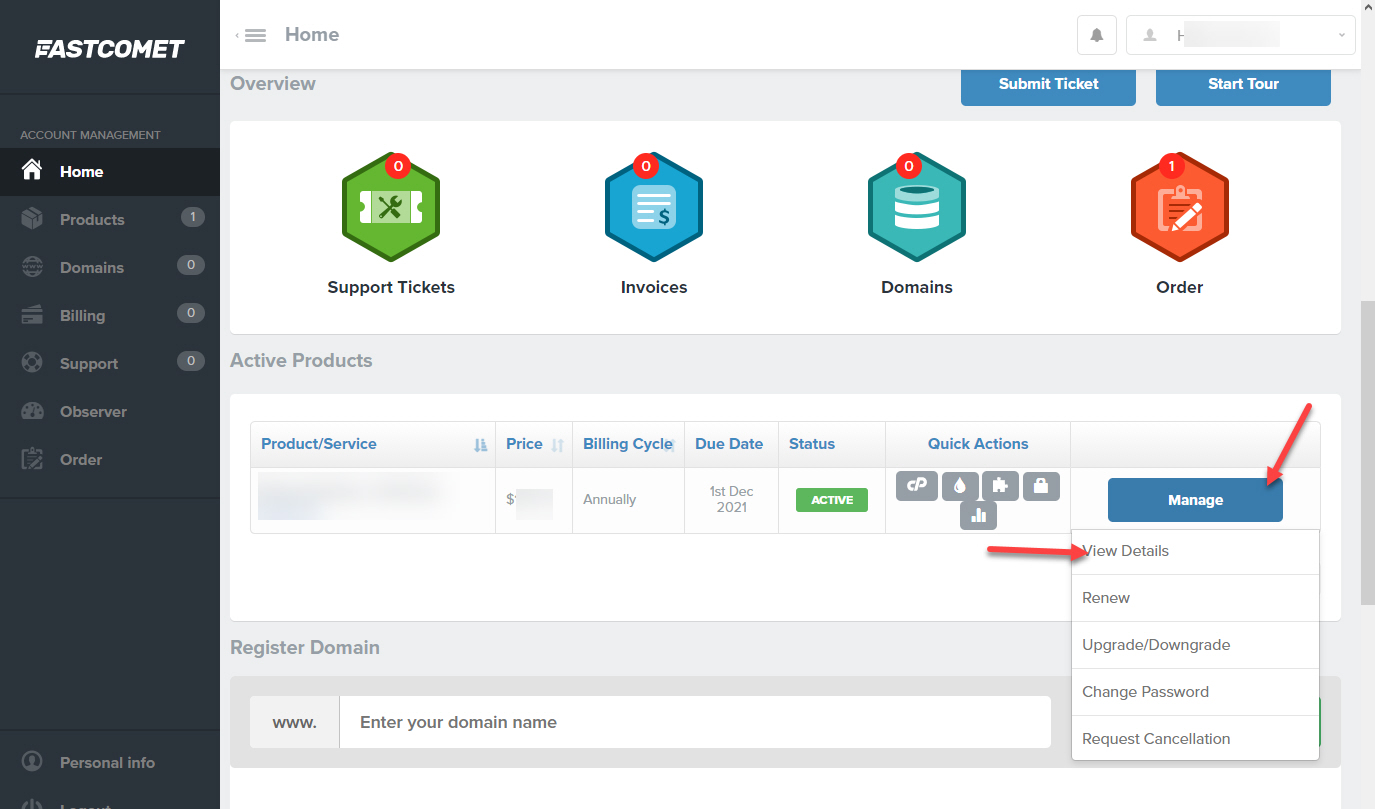
그러면 Account Info 페이지가 팝업으로 표시되어 네임서버, 서버 IP 주소 등의 정보를 확인할 수 있습니다.

FTP Hostname과 FTP Username, FTP Password를 사용하여 FTP 서버에 접속이 가능합니다.
FileZilla의 파일 > 사이트 관리자를 클릭하고 새 사이트를 추가한 다음 상기 그림에서 확인한 FTP 호스트명, FTP 사용자명, FTP 비밀번호를 해당 필드에 입력하여 FTP에 접속할 수 있습니다.
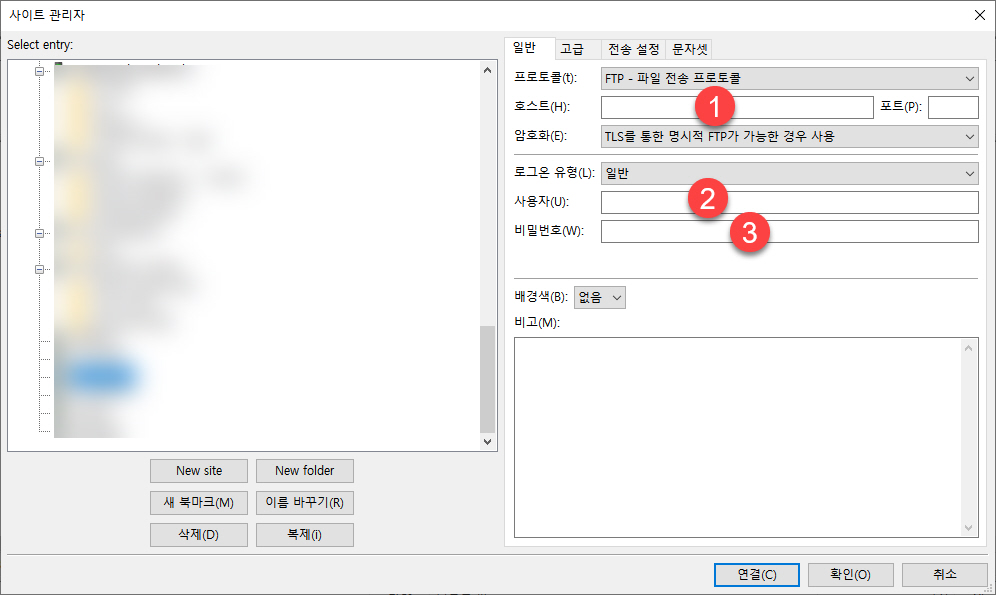
- 호스트 필드에 FTP Hostname을 입력합니다. 예: jp1.fastcomet.com
- 사용자 필드에 FTP Username을 입력합니다.
- 비밀번호 필드에 FTP Password를 입력합니다.
포트는 21로 생략해도 됩니다.
해당 정보를 입력한 후에 하단의 연결 버튼을 클릭합니다.
cPanel에서 FTP 계정 추가하기
cPanel에서 FTP 계정을 생성할 수 있습니다. 외부인에게 FTP 서버 접속 권한을 부여해야 할 때 임시 FTP 계정을 만들어서 제공할 수 있습니다.
호스팅 상품의 cPanel 아이콘(아래 그림에서 화살표로 표시된 아이콘)을 클릭합니다.
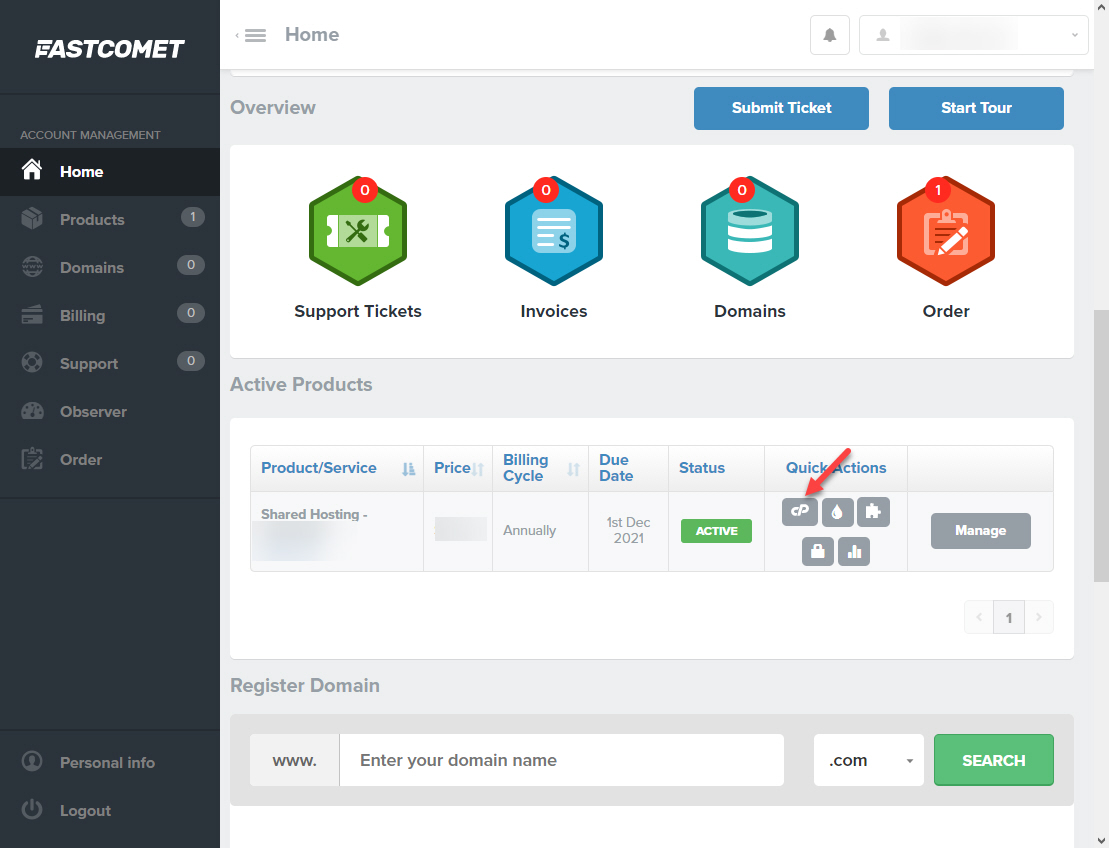
cPanel 화면이 나타나면 상단의 검색 필드에 ftp를 입력합니다. 그러면 FTP와 관련된 툴이 검색됩니다. FILES > FTP Accounts 툴을 클릭합니다.
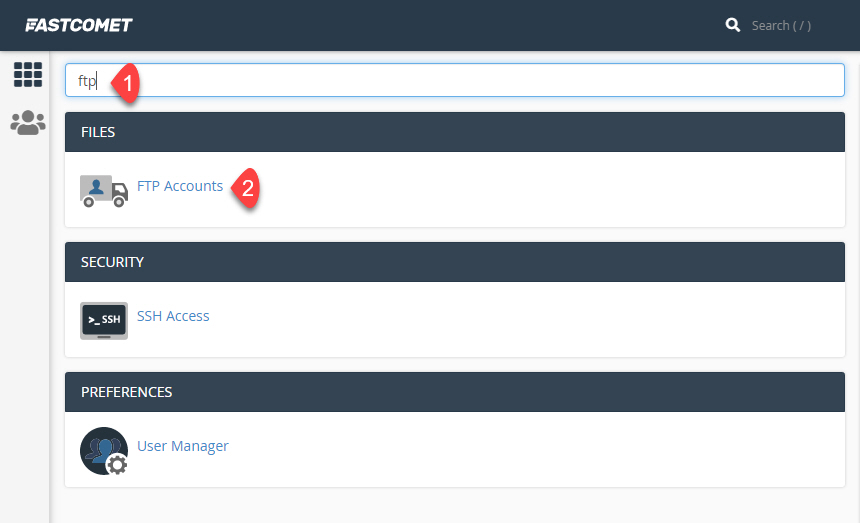
FTP Accounts 툴 화면이 표시됩니다. 하단에 생성되어 있는 FTP 계정들이 나열되어 있습니다. Special FTP Accounts 섹션에 기본 FTP 계정이 표시됩니다.
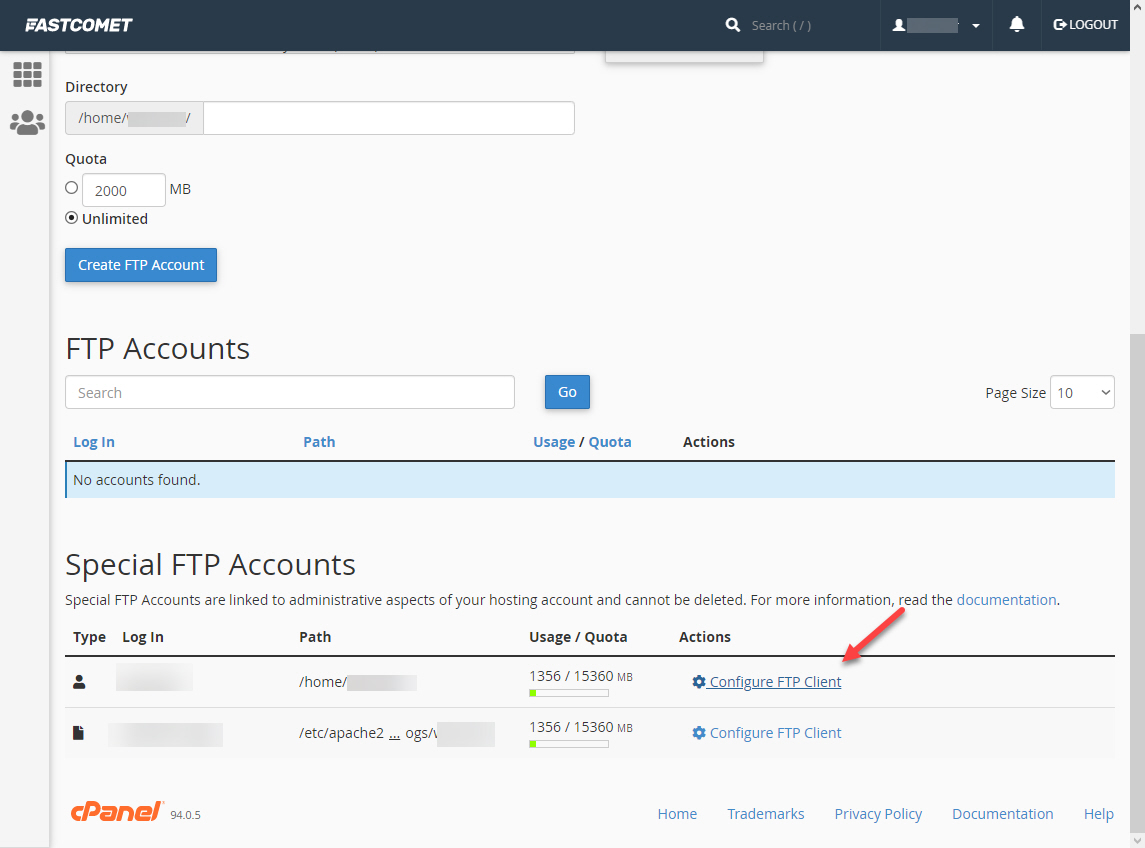
Configure FTP Client를 클릭하여 FTP 구성 정보를 확인할 수 있습니다.

앞서 확인했던 기본 FTP 계정 정보와 동일합니다. 하지만 cPanel에서는 기본 FTP 계정의 비밀번호는 확인할 수 있습니다. (FTP Accounts 페이지에서 사용자가 추가하는 FTP 계정의 경우 비밀번호를 사용자가 확인할 수 없고, 재설정할 수 있는 옵션도 제공되지 않습니다. 계정 비밀번호를 입력하여 FTP 서버에 접속되는지 확인해보시기 바랍니다. FTP 서버에 접속이 불가능한 경우 상기의 기본 FTP 계정 정보 확인하기 섹션을 참고해보시기 바랍니다.
새로운 FTP 계정은 FTP Accounts 페이지의 Add FTP Account 섹션에서 추가할 수 있습니다.

각 입력 필드를 기입하도록 합니다.
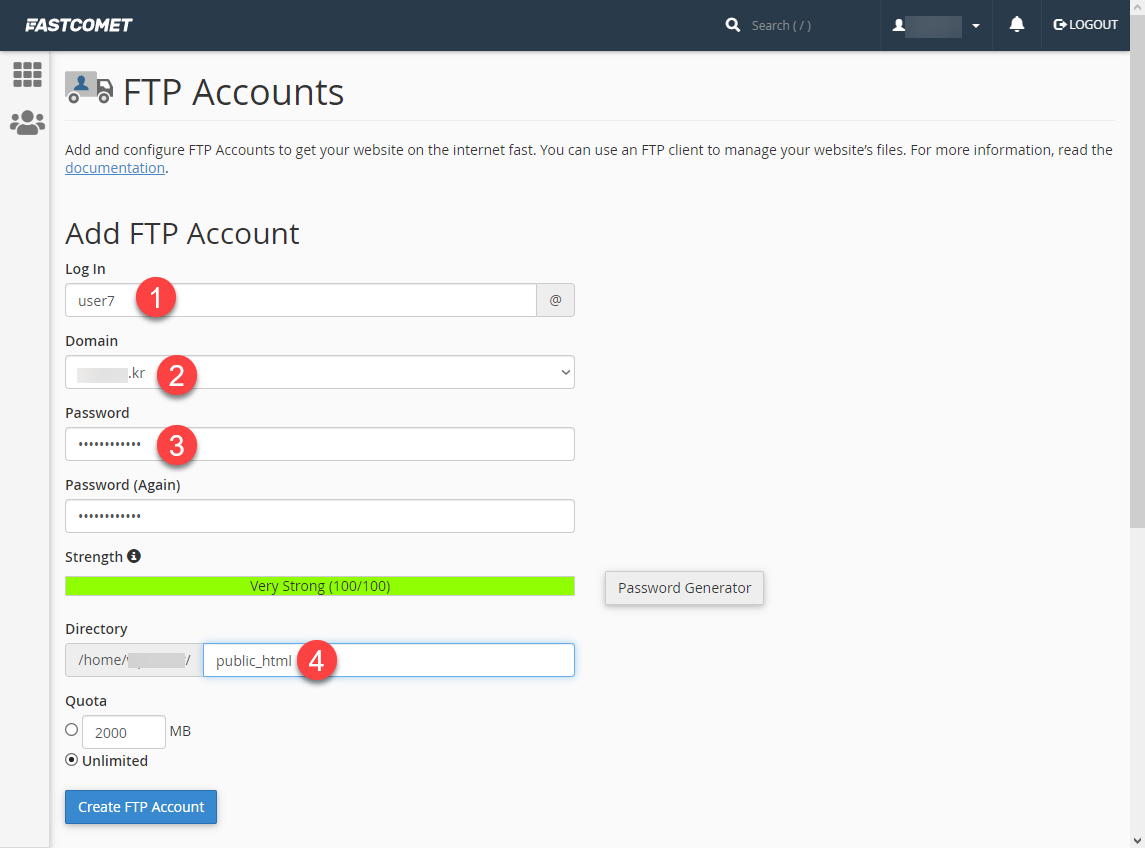
- Log In에 사용자 이름을 입력합니다.
- Domain에서 FTP 계정이 추가될 도메인을 선택합니다.
- Password: FTP 비밀번호
- Directory에는 FTP에 접속 시 경로를 지정합니다. public_html을 입력하면 웹 파일들이 위치한 루트 디렉터리로 접속됩니다. 여러 개의 사이트가 있고, 해당 FTP 계정으로 특정 폴더에만 접속이 가능하도록 제한하고 싶다면 이 입력 필드에서 FTP 사용자가 접근 가능한 폴더를 지정할 수 있습니다.
2021년 6월 1일 추가: 보통 기본 도메인은 public_html 폴더에 연결됩니다. 추가로 도메인을 연결할 경우, 블루호스트에서는 서브 디렉터리(예: public_html/exmaple.com)에 도메인이 연결되지만, FastComet에서는 public_html 폴더 외부에 연결될 수도 있는 것 같습니다. 그런 경우 Directory 필드에 해당 폴더 이름을 입력하시기 바랍니다. 정확한 디렉터리 위치를 모르는 경우 라이브 채팅으로 문의하시면 안내를 받을 수 있을 것입니다.
Crate FTP Account 버튼을 클릭하면 FTP 계정이 추가되고 하단에 표시됩니다.

Configure FTP Client (FTP 클라이언트 구성)를 클릭합니다.
그러면 FTP 클라이언트(예: 파일질라)에서 FTP 서버에 접속할 수 있는 정보가 표시됩니다.
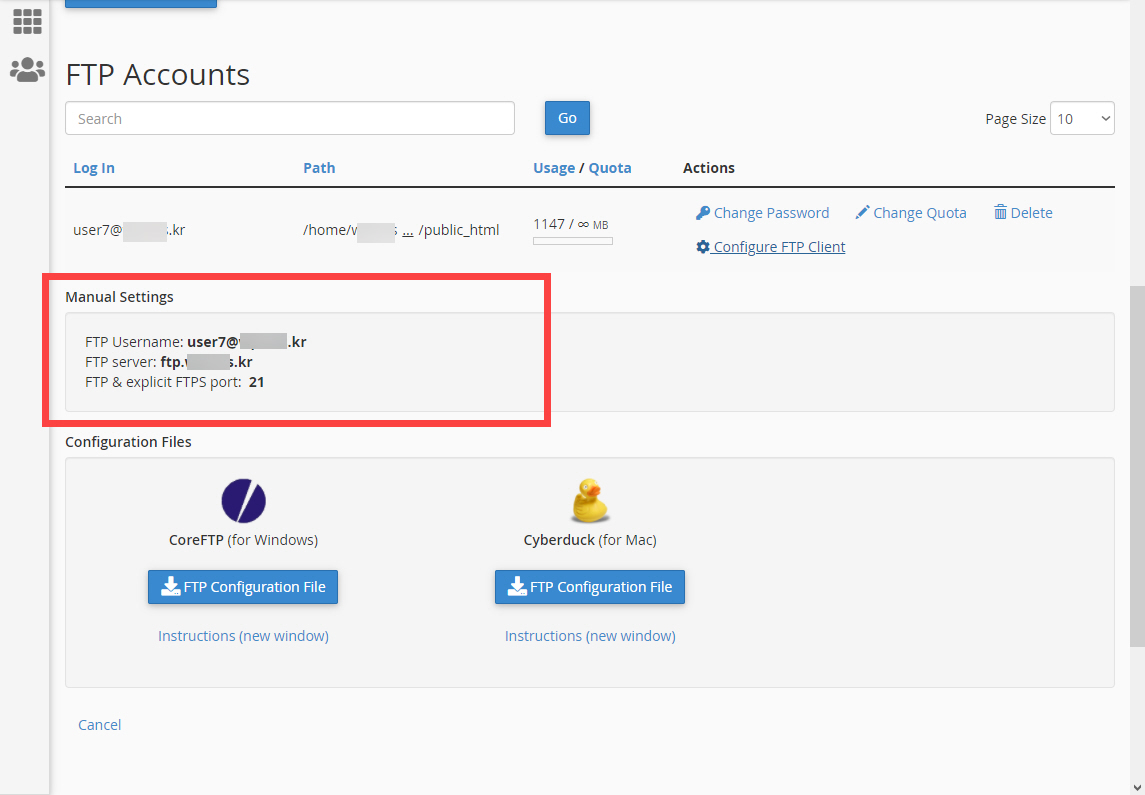
CoreFTP(윈도우용) 또는 Cyberduck(맥용) 클라이언트를 사용하는 경우 FTP Configuration File (FTP 구성 파일)을 다운로드할 수 있습니다.
파일질라를 사용하는 경우 파일 > 사이트 관리자로 이동하여 새 사이트를 추가한 다음, 적절히 입력 필드를 완성하도록 합니다.

연결을 클릭하여 FTP 서버에 접속합니다.
처음 실행하면 아래 그림과 같이 "알 수 없는 인증서입니다. 신뢰할 수 있는 서버인지 인증서를 잘 확인하십시오" 경고 표시될 수 있습니다.
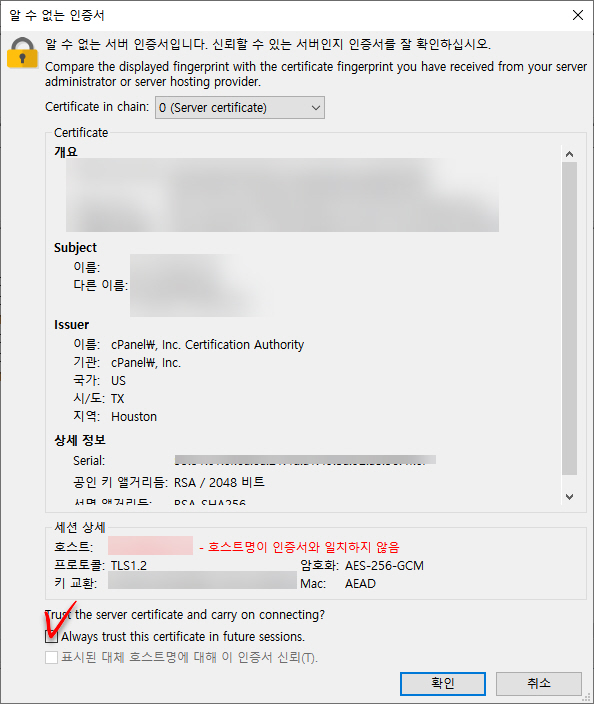
이 경고 창은 공유호스팅 상품에서 흔히 나타나는 것 같습니다. Always trust this certificate in future sessions (추후 세션에서 이 인증서 항상 신뢰) 체크박스를 선택하고 "확인"을 클릭합니다.
그러면 FTP 서버에 정상적으로 접속될 것입니다.
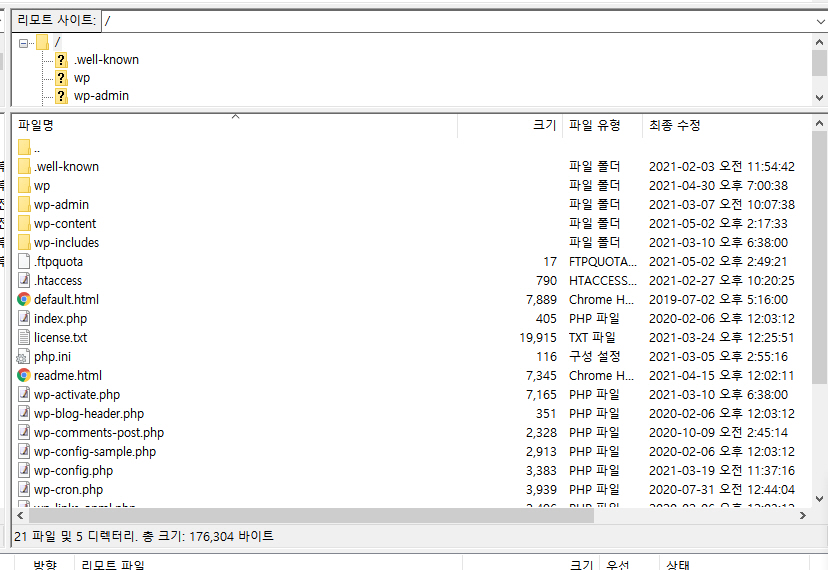
마치며
이상으로 FastComet (패스트코멧)에서 FTP 접속 정보를 확인하고 (임시) FTP 계정을 생성하는 방법에 대해 살펴보았습니다. FTP와 함께 cPanel을 통해 제공되는 File Manager(파일 관리자) 툴을 효과적으로 활용하면 다량의 파일들을 쉽게 업로드, 다운로드, 삭제할 수 있습니다.
워드프레스 문제 해결이나 커스텀 등 특정 작업을 위해 외부 개발자가 FTP 서버에 접속할 수 있도록 임시 FTP 계정을 만드는 경우 해당 작업이 완료되면 cPanel의 FTP Accounts 툴에서 임시 FTP 계정을 삭제하시기 바랍니다.
참고
해외 웹호스팅 FastComet 백업 서비스 (복원)
해외 웹호스팅 중 하나인 FastComet에서는 사이트에 문제가 발생 시 백업본을 사용하여 롤백할 수 있는 기능을 기본적으로 제공합니다. FastComet(패스트코멧)에서 호스팅 중인 사이트에 문제가 발생
avada.tistory.com
블루호스트(Bluehost)에서 FTP 계정 만들기 (새로운 cPanel 인터페이스)
해외 호스팅 중 하나인 블루호스트(Bluehost)에서는 cPanel을 제공하므로 수월하게 FTP 계정을 만들 수 있습니다. 외부인이 내 사이트에 FTP를 통해 접속하도록 허용해야 하는 경우가 있을 수 있습니
avada.tistory.com
해외호스팅 GreenkGeeks에 워드프레스 설치하는 방법
워드프레스 점유율은 시간이 지날수록 더욱 높아져 현재 전 세계 웹사이트 10개 중 4개 이상이 워드프레스로 제작될 정도로 워드프레스가 큰 인기를 끌고 있습니다. 이 때문에 대부분의 웹호스
avada.tistory.com

